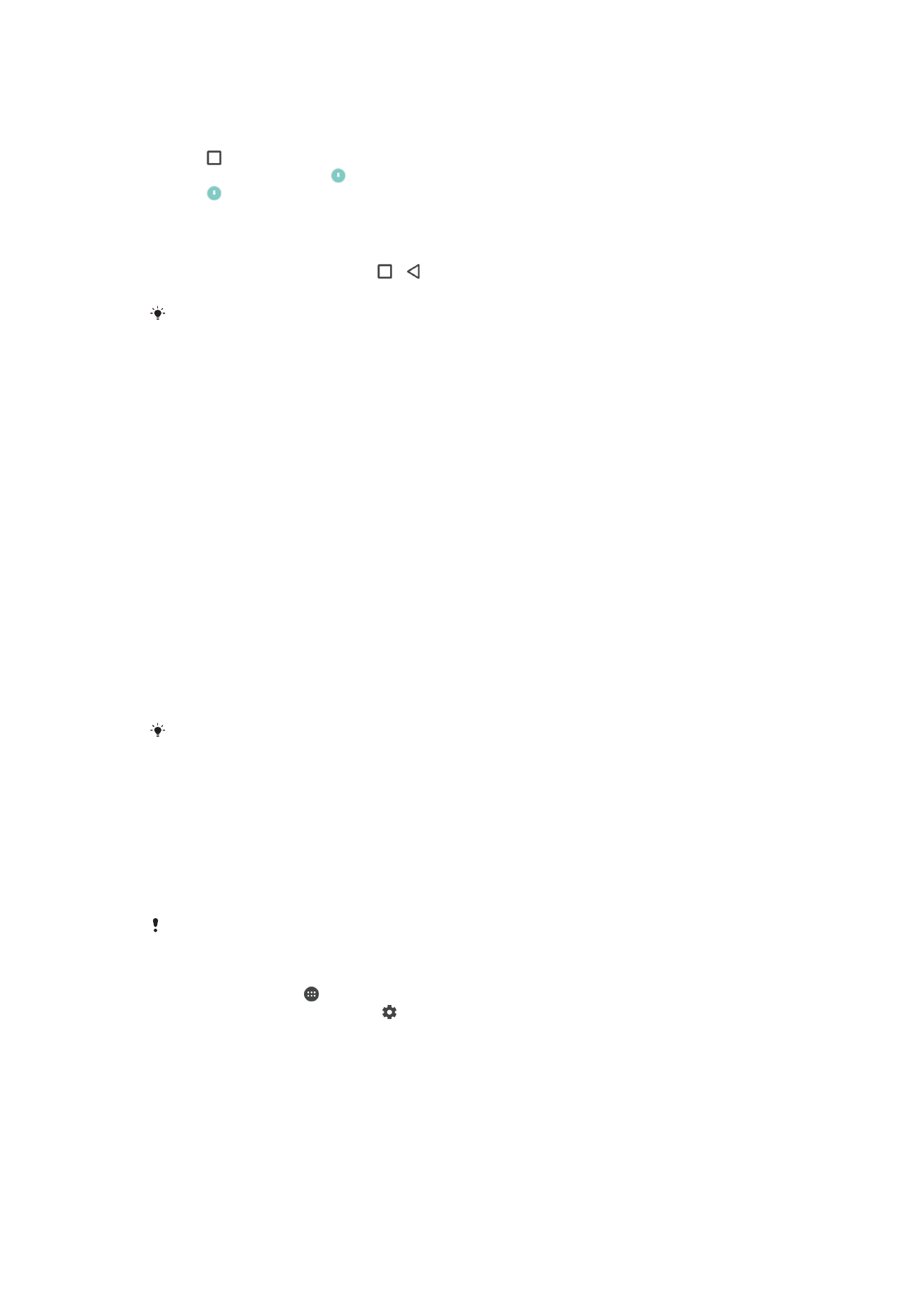
應用程式設定
某些應用程式會在您開始使用時詢問您是否允許權限。您可以從「設定」目錄或是「權
限確認」對話方塊個別對每個應用程式允許或拒絕權限。權限要求視每個應用程式的設
計而定。
允許或拒絕權限
在出現此對話方塊時,您可以選擇是否允許或拒絕權限。如果您之前使用另一個
Android
版本,則大部分的應用程式將已授予必要的權限。
允許權限
1
如要允許權限,請輕觸允許。
2
當第二次出現確認對話方塊時,您可以視需要選擇不要再詢問我選項。
3
此外,也會出現對話方塊說明應用程式為何需要取得權限,以及其用途。如要關
閉此對話方塊,請輕觸確定。
拒絕權限
•
如要拒絕權限,當出現此對話方塊時,輕觸拒絕。
即使您已拒絕權限,仍可使用某些應用程式。
重要權限
應用程式必須取得某些權限才能正常運作。在此情況下,將會出現對話方塊通知您。
允許重要權限
1
如要允許權限,請輕觸繼續
> 應用程式資訊 > 權限。
2
尋找所需的重要權限。
3
將滑桿向右拖曳。
您也可以在設定
> 應用程式中管理權限。輕觸應用程式,然後視需要變更權限。
配置應用程式
1
從您的主畫面輕觸
。
2
尋找並輕觸設定
> 應用程式 > 。
3
選取配置選項,例如應用程式權限,然後選擇您要配置的應用程式。
應用程式連結
您的裝置可決定讓預設應用程式來處理特定網頁連結。如此,若設定此連結,您每次開
啟連結時就不需要選取應用程式。您可以隨時視需要變更預設應用程式。
52
此為本出版品的網際網路版,
©列印後限供個人使用。
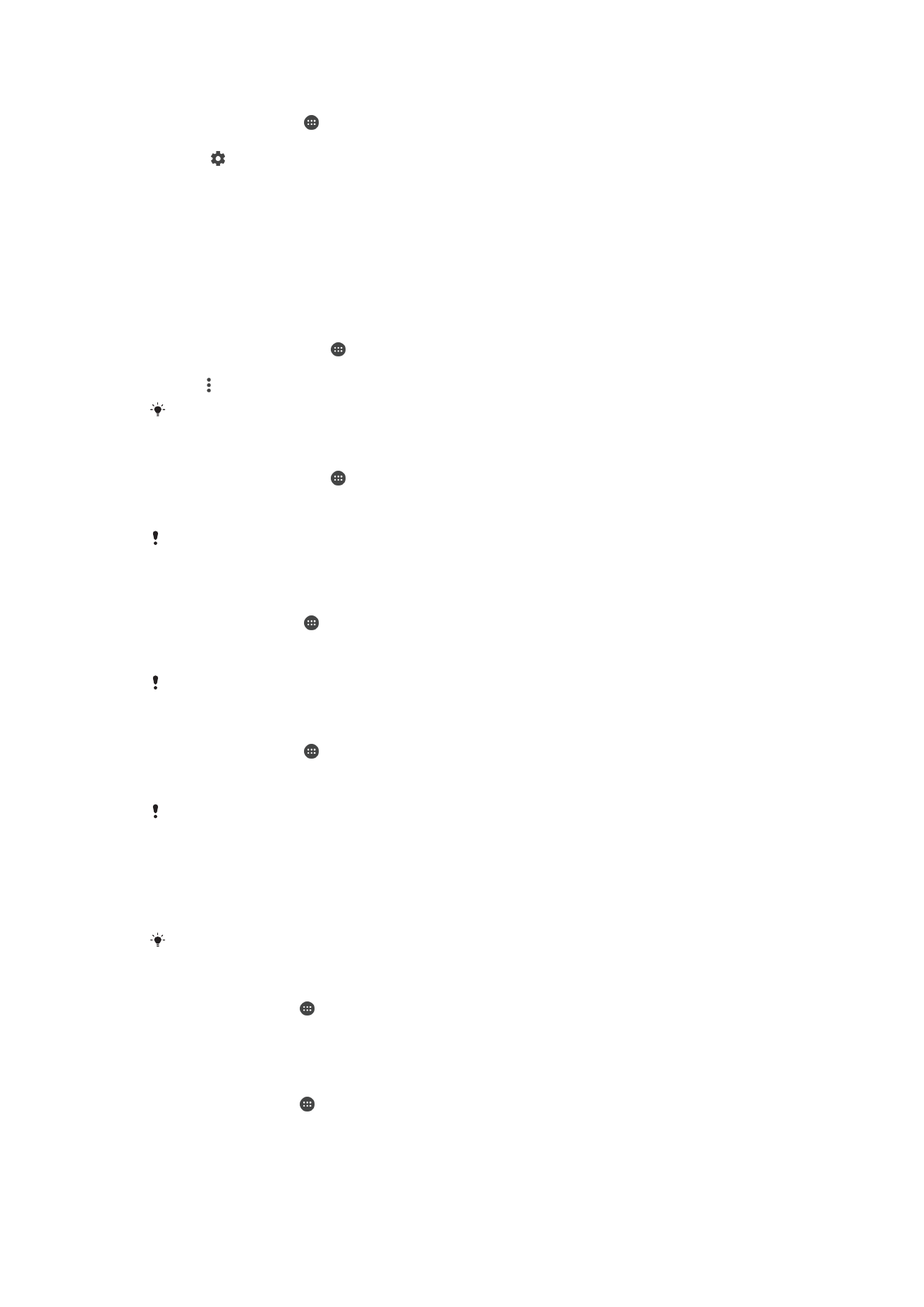
從設定目錄來管理應用程式連結
1
從您的主畫面輕觸
。
2
尋找並輕觸設定
> 應用程式。
3
輕觸
並尋找應用程式連結。
4
選取您要設定支援連結的應用程式。
5
將應用程式連結正確設為
在這個應用程式中開啟 選項。